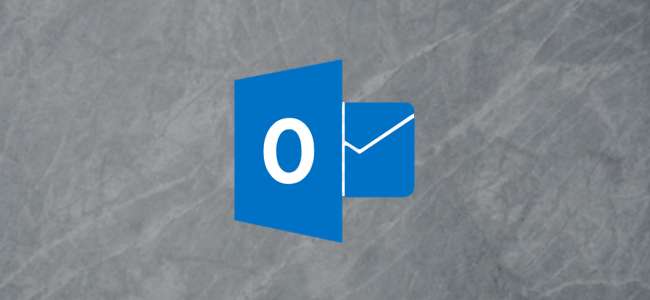
Якщо ви використовуєте онлайн-версію Outlook, ви можете видалити історію пошуку електронної пошти (корисно, якщо у вас є проблеми з конфіденційністю) або експортувати її (корисно для пошуку старих пошукових запитів або аналізу даних). Ось як це зробити.
Більшість користувачів Outlook.com повинні мати сучасний вигляд і стиль свого облікового запису електронної пошти, який за замовчуванням відображає синю смужку.
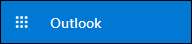
Якщо у вас все ще є класична версія, яку багато корпоративних версій (робоча електронна адреса, надана вашою компанією) все ще використовує, за замовчуванням вона відображатиме переважно чорну смужку.

У будь-якому випадку, процес, як правило, однаковий, але розташування налаштувань дещо відрізняється.
Робота з історією пошуку в сучасному поданні Outlook.com
У сучасному поданні натисніть гвинтик, а потім натисніть "Переглянути всі налаштування Outlook".
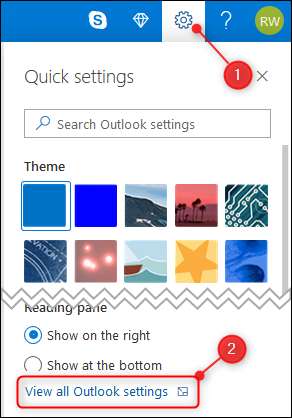
Перейдіть до загального параметра, а потім виберіть «Конфіденційність та дані» праворуч.
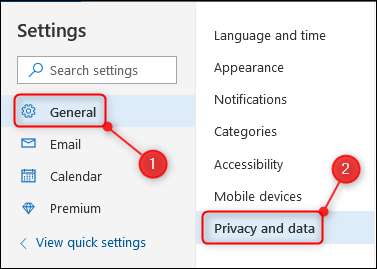
Праворуч є розділ Історія пошуку з опціями "Видалити історію" або "Експортувати".

Щоб експортувати історію пошуку у файл .csv (значення, розділені комами), натисніть кнопку «Експортувати». Залежно від налаштувань завантаження для вашого браузера, він або негайно завантажиться до місця завантаження за замовчуванням, або запитає, чи хочете ви зберегти або відкрити файл.
Щоб видалити історію пошуку, натисніть «Видалити історію». Ви побачите діалогове вікно підтвердження з проханням підтвердити, що хочете видалити історію.

Натисніть "Продовжити", якщо впевнені, що хочете видалити історію пошуку. На відміну від видалення електронних листів або завдань , Ви не можете відмінити цей крок, тому натисніть кнопку "Продовжити", лише якщо впевнені, що хочете видалити історію пошуку.
Робота з історією пошуку в класичному поданні Outlook.com
У класичному поданні клацніть гвинтик, а потім натисніть "Пошта".
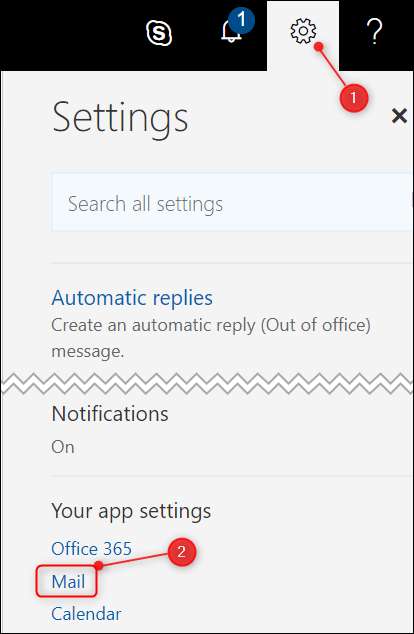
Розгорніть параметр Загальне та натисніть «Експортувати».
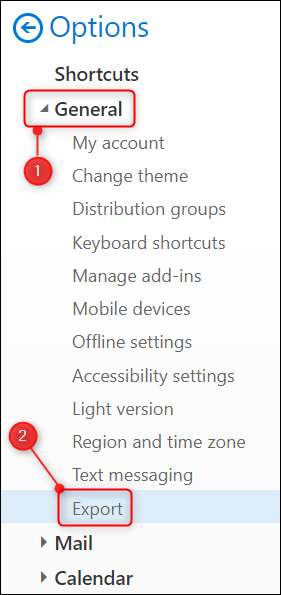
Праворуч ви побачите розділ "Історія пошуку" з опціями "Видалити історію" або "Експортувати".

Щоб експортувати історію пошуку у файл .csv (значення, розділені комами), натисніть кнопку «Експортувати». Залежно від налаштувань завантаження для вашого браузера, він або негайно завантажиться до місця завантаження за замовчуванням, або запитає, чи хочете ви зберегти або відкрити файл.
Щоб видалити історію пошуку, натисніть «Видалити історію». Ви побачите діалогове вікно підтвердження з проханням підтвердити, що хочете видалити історію.

Натисніть "Продовжити", якщо впевнені, що хочете видалити історію пошуку. На відміну від видалення електронних листів або завдань , Ви не можете відмінити цей крок, тому натисніть кнопку "Продовжити", лише якщо впевнені, що хочете видалити історію пошуку.







